很多的朋友都在找win7系統修復模式怎麼操作步驟?今天小編就為你帶來了win7電腦系統修復操作教學一起來看看吧。

win7電腦系統修正操作教學:
1、點選開始功能表,在搜尋框中輸入cmd

2、右鍵點選搜尋結果中找到CMD程序,選擇以管理員身份執行

3、調出命令提示字元!在命令提示字元輸入sfc/?後回車對話框將提示你所有的修復指令。

4、在指令視窗輸入sfc /scannow回車,執行掃描系統檔案並自動修復!等待修復完成即可(整個掃描過程持續時間大概10分鐘)

#5、掃描結果會詳細列出問題點,以及修復記錄如下圖所示!小編剛重裝系統,未發現任何異常!

6、在指令框輸入sfc /scanfile回車可以對系統的參考檔案進行掃描和自動修復。

(以上就是win7系統修復模式怎麼操作步驟的所有內容,喜歡的話請關注本站)
以上是Win7系統修復模式的操作步驟的詳細內容。更多資訊請關注PHP中文網其他相關文章!
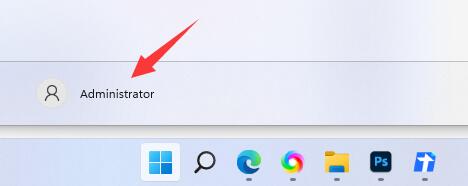 win11修改用户名教程Dec 27, 2023 pm 06:41 PM
win11修改用户名教程Dec 27, 2023 pm 06:41 PM系统默认的用户名是一串英文,非常不好记,所以有很多用户想要知道win11怎么修改用户名,其实我们只需要进入账户设置,就可以修改本地账户名称了。win11怎么修改用户名:第一步,右键桌面此电脑,打开“管理”第二步,展开“本地用户和组”,双击打开“用户”第三步,右键想要修改用户名的账户,打开“属性”第四步,在“全名”下输入想要的名称。第五步,修改完成后,重启电脑就可以看到账户名称修改成功了。如果你使用了微软账号登录,那么需要进入微软官网修改。
 Win11系统怎么显示隐藏文件夹Jun 29, 2023 am 11:50 AM
Win11系统怎么显示隐藏文件夹Jun 29, 2023 am 11:50 AMWin11系统怎么显示隐藏文件夹?我们日常使用电脑的时候,会有些比较私密文件储存在电脑上,因为比较私密所以不想要别人看到,这种情况我们可以选择隐藏文件夹,需要的时候也可以显示出来,如果你不知道如何隐藏显示文件夹,小编下面整理了Win11系统显示隐藏文件夹教程,感兴趣的话,一起往下看看吧!Win11系统怎么显示隐藏文件夹1、右键点击想要隐藏的文件夹,选择属性,在里面勾选【隐藏】。确定后这个文件夹就是隐藏的状态,一般情况下别人看不到。文件也可按此方法隐藏起来。如何把隐藏文件夹显示出来1、在本地磁盘里
 详解华为手机微信分身操作步骤Mar 24, 2024 pm 10:30 PM
详解华为手机微信分身操作步骤Mar 24, 2024 pm 10:30 PM华为手机微信分身功能是指在手机上同时登录两个微信账号,并且能够实现两个微信账号的隔离使用。这项功能能够帮助用户更方便地管理工作和个人生活,避免混淆。下面将详细介绍在华为手机上如何进行微信分身操作。步骤一:进入手机设置首先,打开华为手机的主屏幕,在桌面上找到“设置”应用,点击进入。步骤二:查找“应用双开”功能在设置界面中,向下滑动找到“应用双开”选项,点击进入
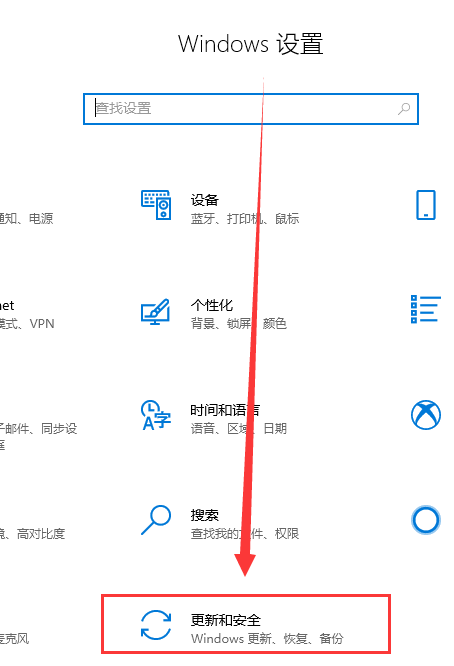 win10如何降级至win8的详细指南Jan 04, 2024 pm 12:11 PM
win10如何降级至win8的详细指南Jan 04, 2024 pm 12:11 PM许多朋友在更新了win10版本之后觉得不是那么适应,想要恢复到之前使用的版本但是不知道该怎么做。那么今天小编就告诉大家win10怎么退回win8。希望可以帮助到你!win10怎么退回win8:ps:如果版本更新前有备份的话就可以回退版本,如果版本没有备份就不可以回退了哦~1、使用快捷键“win+i”打开设置,找到“更新和安全”。2、然后选择左侧的“恢复”选项。3、点击“回退到windows8.1”。ps:在升级win10后一个月可回退至原系统。4、选择一个为何要回退的原因。5、这时,window
 Win10系统资源管理器预览窗格大小怎么更改Jun 29, 2023 pm 01:33 PM
Win10系统资源管理器预览窗格大小怎么更改Jun 29, 2023 pm 01:33 PMWin10系统资源管理器预览窗格大小怎么更改?随着电脑的使用率越来越高,我们有时候可能会遇到对win10系统调整资源管理器预览窗口大小进行设置,如果我们需要对win10系统调整资源管理器预览窗口大小进行设置时,要怎么处理win10系统调整资源管理器预览窗口大小呢?很多小伙伴不知道怎么详细操作,小编下面整理了win10系统调整资源管理器预览窗口大小的方法,如果你感兴趣的话,跟着小编一起往下看看吧! win10系统调整资源管理器预览窗口大小的方法 如图: 当鼠标移动到该线上的时候,就会变成
 win7系统语言显示不是中文怎么更改Jun 29, 2023 pm 12:55 PM
win7系统语言显示不是中文怎么更改Jun 29, 2023 pm 12:55 PMwin7系统语言显示不是中文怎么更改?在使用电脑的时候,有用户因为电脑待机的时候不小心的误触,导致系统语言变成了英文的了。那么我们怎么去修改成中文的,很多小伙伴不知道怎么详细操作,小编下面整理了win7系统语言显示不是中文更改步骤,如果你感兴趣的话,跟着小编一起往下看看吧! win7系统语言显示不是中文更改步骤 1、首先我们打开控制面板。 2、点击是终于要和区域下的更改显示语言。 3、然后在图示位置选择显示语言。 4、如果其中没有我们需要的语言,可以回到控制面板,选择系统和安全。
 如何在荣耀手机上安装鸿蒙系统Mar 23, 2024 pm 07:12 PM
如何在荣耀手机上安装鸿蒙系统Mar 23, 2024 pm 07:12 PM如何在荣耀手机上安装鸿蒙系统现如今,随着科技的飞速发展和人们对智能手机功能需求的不断提高,更多的用户开始对手机系统进行定制和个性化操作。而近期,华为公司推出的鸿蒙操作系统备受关注,不少用户都想尝试在自己的手机上安装这一新系统。作为华为旗下的子品牌,荣耀手机也是用户心仪的选择之一。那么,如何在荣耀手机上安装鸿蒙系统呢?接下来就让我们一起来了解一下吧。首先,我们
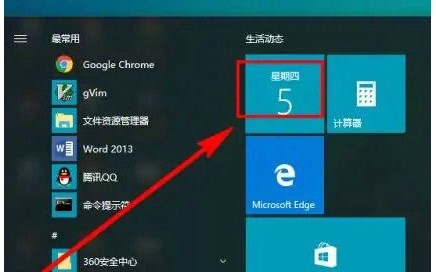 win10日历显示节假日操作步骤Jul 08, 2023 pm 04:49 PM
win10日历显示节假日操作步骤Jul 08, 2023 pm 04:49 PMwin10系统内置日历作用,客户能通过这个工具去查询时间、阴历、节假日等信息,可是有些用户发现电脑日历默认不显示节假日,应当如何设置它才能显示出来呢?你先打开日历这个工具,随后点击页面左下方的“大量日历”,以后在打开界面中勾选“中国”,这个时候日历便会显示节假日和阴历等信息了。win10日历怎么显示节假日:1、最先点击桌面左下方的【开始】按键进行程序列表,步骤截图如下所示:2、在进行的程序列表中,找到并点击【日历】磁贴,步骤截图如下所示:3、能够看见默认的情况下的日历,只是显示日期和周几,没有任


熱AI工具

Undresser.AI Undress
人工智慧驅動的應用程序,用於創建逼真的裸體照片

AI Clothes Remover
用於從照片中去除衣服的線上人工智慧工具。

Undress AI Tool
免費脫衣圖片

Clothoff.io
AI脫衣器

AI Hentai Generator
免費產生 AI 無盡。

熱門文章

熱工具

mPDF
mPDF是一個PHP庫,可以從UTF-8編碼的HTML產生PDF檔案。原作者Ian Back編寫mPDF以從他的網站上「即時」輸出PDF文件,並處理不同的語言。與原始腳本如HTML2FPDF相比,它的速度較慢,並且在使用Unicode字體時產生的檔案較大,但支援CSS樣式等,並進行了大量增強。支援幾乎所有語言,包括RTL(阿拉伯語和希伯來語)和CJK(中日韓)。支援嵌套的區塊級元素(如P、DIV),

MinGW - Minimalist GNU for Windows
這個專案正在遷移到osdn.net/projects/mingw的過程中,你可以繼續在那裡關注我們。 MinGW:GNU編譯器集合(GCC)的本機Windows移植版本,可自由分發的導入函式庫和用於建置本機Windows應用程式的頭檔;包括對MSVC執行時間的擴展,以支援C99功能。 MinGW的所有軟體都可以在64位元Windows平台上運作。

SublimeText3 英文版
推薦:為Win版本,支援程式碼提示!

DVWA
Damn Vulnerable Web App (DVWA) 是一個PHP/MySQL的Web應用程序,非常容易受到攻擊。它的主要目標是成為安全專業人員在合法環境中測試自己的技能和工具的輔助工具,幫助Web開發人員更好地理解保護網路應用程式的過程,並幫助教師/學生在課堂環境中教授/學習Web應用程式安全性。 DVWA的目標是透過簡單直接的介面練習一些最常見的Web漏洞,難度各不相同。請注意,該軟體中

VSCode Windows 64位元 下載
微軟推出的免費、功能強大的一款IDE編輯器






